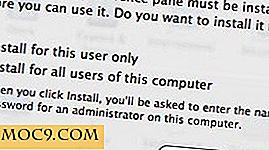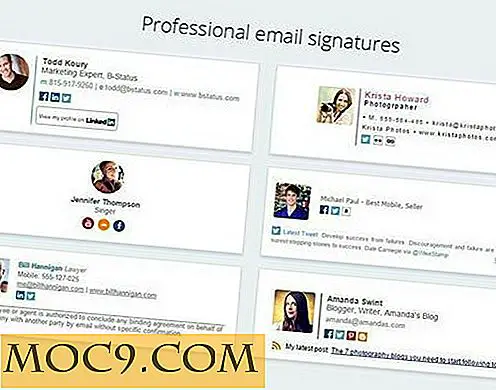כיצד להגדיר פטל פטל כנקודת גישה אלחוטית
פספל פאי יכול להתחבר לרשת Wi-Fi באמצעות הפלאג USB אבל באמצעות אותו הפלאג אתה יכול גם להפוך את פספוס שלך לתוך נקודת גישה אלחוטית. לאחר הגדרה נכונה, זה יאפשר להתקנים אלחוטיים אחרים להתחבר פי שלך אופציונלי אתה יכול לנתב את כל התנועה דרך יציאת Ethernet ו לאינטרנט (באמצעות הנתב מספק שירותי האינטרנט שלך).
עם זאת, לפני מסתכל על הצעדים הדרושים כדי לקבל את זה עובד, מילה של אזהרה. תצורה הצורך יכול להיות מורכב קצת ואם הדברים לא עובדים כפי שהם צריכים אז פתרון בעיות יכול להיות קשה. כמו כן, כדי שזה יעבוד כראוי, אתה צריך Wi-Fi USB USB שיכול לעבוד כנקודת גישה. המקום הטוב ביותר כדי למצוא מידע על הפלא שלך בפרט ואת פטל פספרי הוא על מוטבע לינוקס לינוקס פיי פייפי פיי פייפי.
כדי להגדיר נקודה חמה נדרשת מספר שלבים:
- הגדר את המתאם האלחוטי בכתובת IP סטטית
- התקן והגדר שרת DHCP
- להתקין ולהגדיר את daemon נקודת גישה
- הגדר ניתוב IP בין האלחוטי ל- Ethernet
בדוגמה זו, הרשת האלחוטית תשתמש בטווח הכתובת 192.168.42.n ו- Ethernet הקווי ישתמש בטווח הכתובת 192.168.1.n
הגדר את המתאם האלחוטי בכתובת IP סטטית
לערוך "/ etc / רשת / ממשקים" ולהוסיף את כתובת IP סטטי מידע עבור wlan0 . באפשרותך ללמוד על כתובות IP סטטיות ב- SSH ובכתובת ה- IP הסטטית של כתובת ה- IP.
סודו ננו / וכו '/ רשת / ממשקים
מניחים סימן "#" לפני כל השורות אשר מזכירים wlan0 ו- wpa, למעט " allow hotplug wlan0 ". לאחר מכן הוסף את השורות הבאות לקובץ:
inet סטטי כתובת 192.168.42.1 netmask 255.255.255.0
החלק התחתון של הקובץ ייראה כעת כך:

עכשיו אתחול מחדש.
התקן והגדר שרת DHCP
התקן את שרת DHCP:
sudo apt-get להתקין את ה- ISC-dhcp-server
אתה יכול להתעלם בבטחה כל השגיאות על לא להיות מסוגל להפעיל את שרת DHCP בשלב זה. כעת ערוך את קובץ התצורה שלו:
sudo nano /etc/dhcp/dhcpd.conf
הוסף תו "#" לפני שורות " option domain-name " כך:
#option domain-name "example.org"; #option domain-name-servers ns1.example.org, ns2.example.org;
הסר את השלט "#" לפני " authoritative; "משפט כזה:
# אם שרת DHCP זה הוא שרת DHCP הרשמי עבור הרשת המקומית #, ההוראה המוסמכת צריכה להיות בלתי מותנית. מוּסמָך;
בחלק התחתון של הקובץ להוסיף את השורות הבאות:
subnet 192.168.42.0 netmask 255.255.255.0 {טווח 192.168.42.10 192.168.42.50; 192.168.42.255; נתבי אופציות 192.168.42.1; ברירת מחדל-חכירה-זמן 600; מקס-חכירה-זמן 7200; שם דומיין - "מקומי"; שם תחום-שם-שרתים 8.8.8.8, 8.8.4.4; } צא מ nano עם "Ctrl + X".
הפוך את המתאם האלחוטי לברירת המחדל עבור DHCP:
sudo nano / etc / default / isc-dhcp-server
שנה את " INTERFACES="" "ל" INTERFACES="wlan0" "
צא מ nano עם "Ctrl + X".
הפעל מחדש את שרת DHCP:
שירות sudo isc-dhcp שרת מחדש
להתקין ולהגדיר את daemon נקודת גישה
התקן hostapd:
sudo apt-get להתקין להתקין hostapd
ערוך את קובץ התצורה hostapd וצור רשת אלחוטית:
sudo nano /etc/hostapd/hostapd.conf
הוסף את השורות הבאות:
ממשק = nl80211 # = rtl871xdrv ssid = MyPi hw_mode = g channel = 6 macaddr_acl = 0 auth_algs = 1 ignore_broadcast_ssid = 0 wpa = 2 wpa_passphrase = raspberry wpa_key_mgmt = WPA-PSK wpa_pairwise = TKIP rsn_pairwise = CCMP
זה יהיה ליצור סיסמה מוגן ברשת בשם MyPi בערוץ 6 עם raspberry הסיסמה.
תגיד hostapd היכן למצוא את קובץ ההגדרות שלו על ידי הגדרת מיקום ברירת המחדל:
sudo nano / etc / default / hostapd
הסר את "#" מול " DAEMON_CONF " ולשנות את הקו כדי לקרוא:
DAEMON_CONF = "/ etc / hostapd / hostapd.conf"
הגדר ניתוב IP בין האלחוטי ל- Ethernet
ערוך " /etc/sysctl.conf " כדי לאפשר העברת IP:
sudo nano /etc/sysctl.conf
מצא את השורה אשר קורא " Uncomment the next line to enable packet forwarding for IPv4 " ו uncomment את השורה הבאה ככה:
# בטל את השורה הבאה כדי לאפשר העברת מנות עבור IPv4 net.ipv4.ip_forward = 1
הפעל את הפקודה הבאה כדי להפעיל את ההעברה כעת:
sudo sh -c "הד 1> / proc / sys / net / ipv4 / ip_forward"
עכשיו להפוך את פי לתוך נתב עם פקודות בצע:
sudo iptables -t NAT -A POSTROUTING -o eth0 והשינוי MASQUERADE sudo iptables -A FORWARD -i eth0 -O wlan0 -m המדינה --state קשורים, הוקמה והשינוי מסכים sudo iptables -A FORWARD -i wlan0 -o eth0 והשינוי לְקַבֵּל
ולשמור את טבלאות הניתוב לקובץ " /etc/iptables.ipv4.nat "
sudo sh -c "iptables-save> /etc/iptables.ipv4.nat"
ערוך " /etc/network/interfaces ":
סודו ננו / וכו '/ רשת / ממשקים
ומוסיפים את השורה הבאה לסוף הקובץ. שורה זו תשחזר את טבלת הניתוב בכל פעם שהפיי מופעל.
pre-up iptables-recovery </etc/iptables.ipv4.nat
כעת עליך לאתחל את ה- Pi שלך ולבדוק את הגישה האלחוטית באמצעות מחשב נייד, טלפון חכם, טאבלט או התקן Wi-Fi אחר.

פתרון תקלות
מאז תצורה זו היא דברים מורכבים למדי יכול בקלות להשתבש. אם אתה נתקל בצרות, בדוק את כל קבצי התצורה. זה גם שווה כוח רכיבה על פי כמו זה אפשרי עבור ההרשאה USB להיכנס למצב לא מוגדר.
ייתכן שיהיה שם לב "hostapd.conf" הקובץ היו שני " driver= " שורות ואחד מהם היה תגובות. אם הפלאג USB Wi-Fi שלך משתמש nl80211 ההתקן nl80211 אז התצורה לעיל צריך לעבוד בסדר. עם זאת, אם הפלאג שלך משתמש rtl871xdrv שבו הוא עושה עבור מתאמים המבוססים על שבבים Realtek RTL8188CUS אז יש כמה צעדים נוספים הדרושים.
ראשית להתקין את החבילה iw :
sudo apt-get
כעת הפעל את הפקודה הבאה:
רשימה
אם הפלט של הפקודה הוא " nl80211 not found " אז אתה צריך להשתמש rtl871xdrv התקן rtl871xdrv . עם זאת תצטרך גם גרסה מיוחדת של hostapd.
Adafruit יש גרסה מקובצת מראש של hostapd עבור הנהג rtl871xdrv . כדי להתקין אותו, השתמש בפקודות הבאות:
http://www.safrotd.downloads/adafruit_hostapd.zip ביטול דחיסת adafruit_hostapd.zip sudo mv / usr / sbin / hostapd /usr/sbin/hostapd.ORIG sudo mv hostapd / usr / sbin sudo chmod 755 / usr / sbin / hostapd
אם יש לך שאלות לגבי הפיכת ה- Pi שלך לנקודת גישה אלחוטית, אנא שאל למטה ואנו ננסה כמיטב יכולתנו כדי לעזור!